
Სარჩევი:
- ნაბიჯი 1: პსსს, რა განსხვავებაა მოქალაქე მეცნიერებასა და „ოფიციალურ მეცნიერებას“შორის?
- ნაბიჯი 2: რა არის არდუინო?
- ნაბიჯი 3: ინსტრუმენტები და მასალები
- ნაბიჯი 4: რა სახის სენსორები შეგვიძლია გამოვიყენოთ?
- ნაბიჯი 5: ციფრული სენსორები! ნაწილი 1: მარტივი ადამიანები
- ნაბიჯი 6: პროექტი 1: დახრის გადამრთველი ციფრული სენსორი
- ნაბიჯი 7: ციფრული სენსორები! ნაწილი 2: PWM და სერიული კომუნიკაცია
- ნაბიჯი 8: პროექტი 2: ტემპერატურისა და ტენიანობის ციფრული სერიული სენსორი
- ნაბიჯი 9: ანალოგური სენსორები
- ნაბიჯი 10: პროექტი 3: LED როგორც სინათლის სენსორი
- ნაბიჯი 11: მონაცემების ვიზუალიზაცია: Arduino IDE
- ნაბიჯი 12: მონაცემების ვიზუალიზაცია: Excel! Ნაწილი 1
- ნაბიჯი 13: მონაცემების ვიზუალიზაცია: Excel! Მე -2 ნაწილი
- ნაბიჯი 14: წადით მეოთხე და გაზომეთ ყველაფერი
- ავტორი John Day [email protected].
- Public 2024-01-30 10:18.
- ბოლოს შეცვლილი 2025-06-01 06:09.
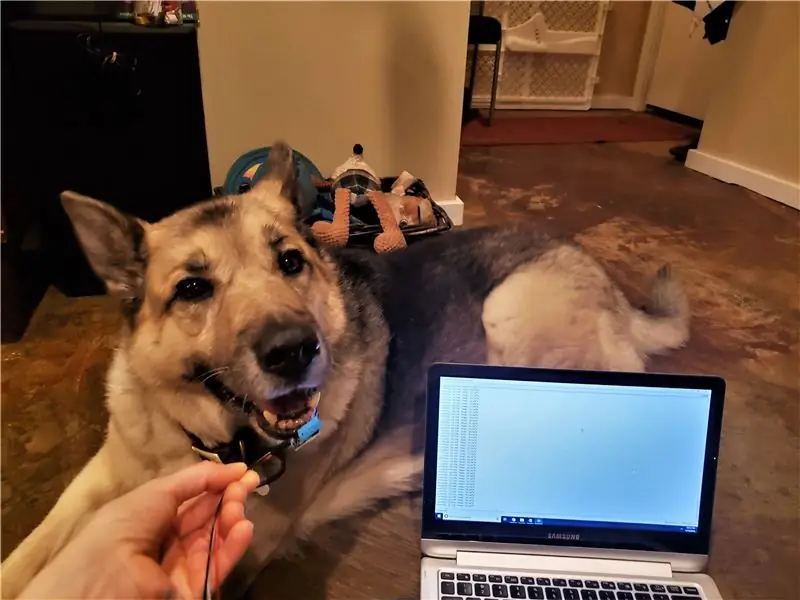
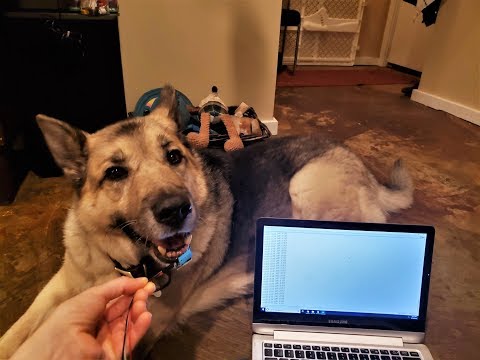

მეცნიერება საშუალებას გვაძლევს დავსვათ ჩვენი ყველაზე აქტუალური კითხვები და შევისწავლოთ ყველა სახის ცნობისმოყვარეობა. გარკვეული აზროვნებით, შრომისმოყვარეობით და მოთმინებით, ჩვენ შეგვიძლია გამოვიყენოთ ჩვენი კვლევები, რათა განვსაზღვროთ და შევაფასოთ ჩვენს გარშემო არსებული რთული და ლამაზი სამყარო.
ეს გაკვეთილი გასწავლით თუ როგორ გამოიყენოთ Arduino (uno) მიკროკონტროლი, როგორ გამოიყენოთ სხვადასხვა ტიპის სენსორები და როგორ შეაგროვოთ და ვიზუალიზაცია მოახდინოთ მონაცემები. გზად, ჩვენ ავაშენებთ სამ პროექტს: დახრის გადამრთველი, ტემპერატურისა და ტენიანობის სენსორი და სინათლის სენსორი!
სირთულის დონე: დამწყები
წაკითხვის დრო: 20 წთ
მშენებლობის დრო: ეს დამოკიდებულია თქვენს პროექტზე! (პროექტები ამ გაკვეთილზე დაახლოებით 15-20 წუთი სჭირდება)
ნაბიჯი 1: პსსს, რა განსხვავებაა მოქალაქე მეცნიერებასა და „ოფიციალურ მეცნიერებას“შორის?
ყველაზე დიდი განსხვავება ისაა, რომ მოქალაქე მეცნიერება არის, როგორც მე მიყვარს, რომ ვთქვა, "ხელით ტალღოვანი", რაც იმას ნიშნავს, რომ არსებობს უამრავი შეცდომა და გაურკვევლობა და არ არსებობს მკაცრი პროცესი მათი იდენტიფიცირებისთვის. ამის გამო, მოქალაქე მეცნიერების საშუალებით მიღებული დასკვნები გაცილებით ნაკლებად ზუსტია, ვიდრე მეცნიერება-მეცნიერება და მათ არ უნდა დაეყრდნოს სერიოზული/სიცოცხლისათვის საშიში/სიცოცხლისათვის საშიში პრეტენზიების ან გადაწყვეტილებების მისაღებად.*
როგორც ითქვა, მოქალაქეთა მეცნიერება არის დიდი გზა ფუნდამენტური გაგების მისაღწევად ყველა სახის მომხიბლავი მეცნიერული ფენომენისა და საკმარისად კარგია ყოველდღიური პროგრამების უმეტესობისთვის.
*თუ თქვენ აკეთებთ სამოქალაქო მეცნიერებას და აღმოაჩენთ რაიმე პოტენციურად საშიშს (მაგ. ტყვიის მაღალი დონე წყალში), აცნობეთ თქვენს პედაგოგს (ასეთის არსებობის შემთხვევაში) და დაუკავშირდით შესაბამის ორგანოებს და პროფესიონალებს დახმარებისთვის.
ნაბიჯი 2: რა არის არდუინო?

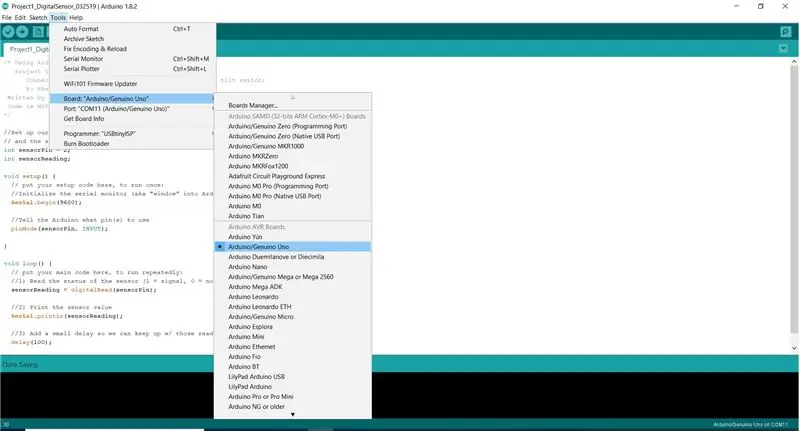
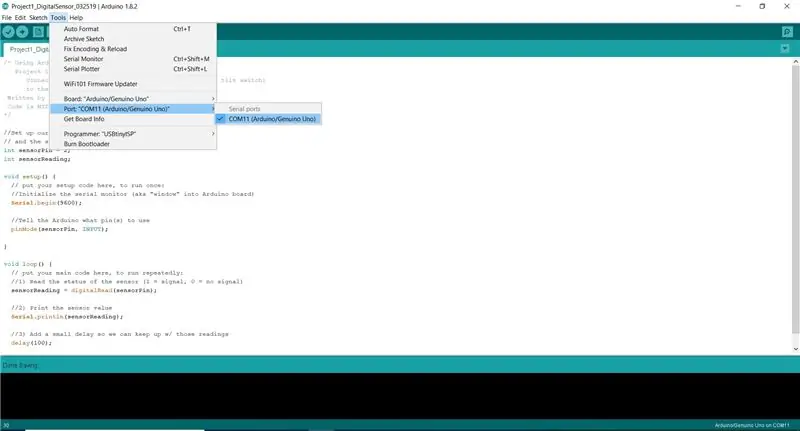
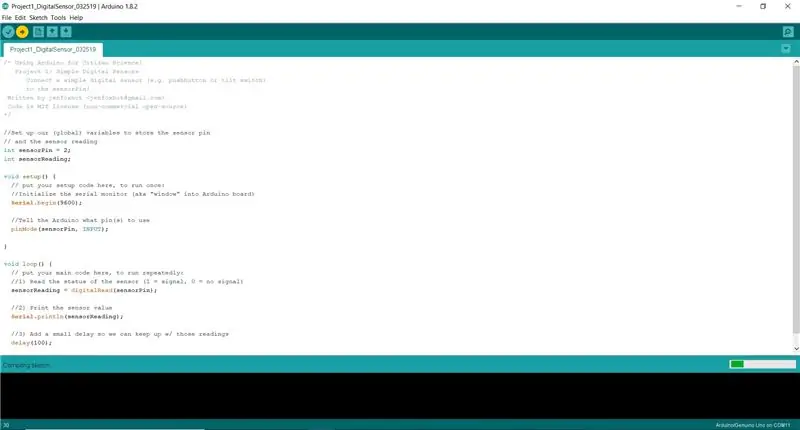
არდუინო არის მიკროკონტროლის დაფა და ინტეგრირებული განვითარების გარემო ("IDE"), რომელიც არის "კოდირების პროგრამის" თქმის ლამაზი გზა. დამწყებთათვის, მე ძალიან გირჩევთ Arduino Uno დაფებს, რადგან ისინი სუპერ გამძლეა, საიმედო და ძლიერი.
არდუინოს დაფები კარგი არჩევანია სამოქალაქო მეცნიერების პროექტებისთვის, რადგან მათ აქვთ ბევრი შესასვლელი ქინძისთავი, რომ წაიკითხონ როგორც ანალოგურ, ასევე ციფრულ სენსორებში (ამას მეტს შევიტყობთ მოგვიანებით).
რა თქმა უნდა, თქვენ შეგიძლიათ გამოიყენოთ სხვა მიკროკონტროლერები მოქალაქეთა მეცნიერებისთვის, თქვენი (ან თქვენი სტუდენტების) მოთხოვნილებების, შესაძლებლობებისა და კომფორტის დონის მიხედვით. აქ არის მიკროკონტროლერების მიმოხილვა, რომელიც დაგეხმარებათ გადაწყვიტოთ რა არის საუკეთესო თქვენთვის!
Arduino დაფის დასაშლელად, ან პროგრამირებისთვის, შეაერთეთ იგი USB- ის საშუალებით, შემდეგ კი:
1. შეარჩიეთ არდუინოს ტიპი, რომელსაც თქვენ იყენებთ Tools -> დაფები. (ფოტო 2)
2. აირჩიეთ პორტი (აკა, სადაც ის თქვენს კომპიუტერს უკავშირდება). (ფოტო 3)
3. დააწკაპუნეთ ღილაკზე "ატვირთვა" და შეამოწმეთ, რომ ატვირთვა დასრულდება. (ფოტო 4)
ნაბიჯი 3: ინსტრუმენტები და მასალები

თუ თქვენ ახლახან იწყებთ, ნაკრების მიღება არის სწრაფი და მარტივი გზა ერთდროულად რამდენიმე ნაწილის მოსაპოვებლად. ნაკრები, რომელსაც მე ვიყენებ ამ გაკვეთილში არის Elegoo Arduino Starter Kit.*
ინსტრუმენტები
- არდუინო უნო
- USB A to B კაბელი (იგივე პრინტერის კაბელი)
-
Jumper Wires
- 3 კაცი-კაცი
- 3 კაციდან მდედრამდე
-
პურის დაფა
სურვილისამებრ, მაგრამ რეკომენდირებულია თქვენი ცხოვრების გაადვილება და გართობა:)
მასალები
ამ გაკვეთილზე დაფარული პროექტებისთვის, თქვენ დაგჭირდებათ ეს ნაწილები Elegoo Arduino შემქმნელის ნაკრებიდან:
- დახრის გადამრთველი
- DTH11 ტემპერატურის და ტენიანობის სენსორი
- LED
- 100 Ohm რეზისტორი
*სრული გამჟღავნება: მე ვყიდულობ იმავე კომპლექტებს სემინარებისთვის, მაგრამ ნაკრები, რომელიც გამოიყენება ამ გაკვეთილში, შემოწირულია ელეგოოს მშვენიერი ხალხის მიერ.
ნაბიჯი 4: რა სახის სენსორები შეგვიძლია გამოვიყენოთ?

სამეცნიერო ექსპერიმენტის შემუშავებისას, ჩვენ ჩვეულებრივ ვიწყებთ კითხვას: რამდენ CO2- ს შთანთქავენ მცენარეები დღეში? რა არის ნახტომის ზემოქმედების ძალა? რა არის ცნობიერება ??
ჩვენი კითხვის საფუძველზე, ჩვენ შეგვიძლია გამოვყოთ ის, რისი გაზომვაც გვინდა და გავაკეთოთ კვლევა იმის გასარკვევად, თუ რა სენსორით შეგვიძლია გამოვიყენოთ მონაცემები (თუმცა ბოლო კითხვაზე მონაცემების შეგროვება ცოტა რთული იქნება!).
ელექტრონიკასთან მუშაობისას, არსებობს ორი ძირითადი ტიპის სენსორული მონაცემთა სიგნალი: ციფრული და ანალოგი. ფოტოში, ნაწილების პირველი ორი რიგი არის ყველა ციფრული სენსორი, ხოლო ზედა ორი რიგი არის ანალოგი.
არსებობს მრავალი განსხვავებული ტიპის ციფრული სენსორი, და ზოგიერთთან მუშაობა უფრო რთულია, ვიდრე სხვები. როდესაც აკეთებთ კვლევას თქვენი მოქალაქის სამეცნიერო პროექტისათვის, ყოველთვის შეამოწმეთ როგორ ავრცელებს სენსორი მონაცემებს (დარწმუნებული ვარ) და დარწმუნდით, რომ შეგიძლიათ იპოვოთ (Arduino) ბიბლიოთეკა ამ კონკრეტული სენსორისთვის.
ამ სახელმძღვანელოში გაშუქებულ სამ პროექტში ჩვენ გამოვიყენებთ ორი ტიპის ციფრულ სენსორს და ერთ ანალოგიურ სენსორს. მოდით ვისწავლოთ!
ნაბიჯი 5: ციფრული სენსორები! ნაწილი 1: მარტივი ადამიანები

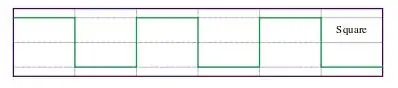
სენსორების უმეტესობა თქვენ გამოიყენებთ ციფრული სიგნალის გამომავალს, რომელიც არის სიგნალი ან ჩართულია ან გამორთული.* ჩვენ ვიყენებთ ორობითი რიცხვებს ამ ორი მდგომარეობის გამოსახატავად: ჩართვის სიგნალს იძლევა 1, ან True, ხოლო გამორთული არის 0, ან ყალბი. ჩვენ რომ დავხატოთ სურათი, თუ როგორ გამოიყურება ორობითი სიგნალი, ეს იქნება კვადრატული ტალღა, როგორიც არის ფოტო 2 -ში.
არის ციფრული სენსორები, როგორიცაა გადამრთველები, რომელთა გაზომვა ძალიან ადვილია და პირდაპირ, რადგან ან ღილაკზეა დაჭერილი და ჩვენ ვიღებთ სიგნალს (1), ან არ არის დაჭერილი და არ გვაქვს სიგნალი (0). პირველი ფოტოს ქვედა რიგში გამოსახული სენსორები არის ყველა მარტივი/გამორთვის ტიპი. სენსორები ზედა რიგში ოდნავ უფრო რთულია და დაფარულია ჩვენი პირველი პროექტის შემდეგ.
ამ გაკვეთილის პირველი ორი პროექტი გასწავლით თუ როგორ გამოიყენოთ ორივე ტიპი! წინ, ჩვენი პირველი პროექტის ასაშენებლად !!
*ჩართულია ნიშნავს ელექტრო სიგნალს ელექტრული დენის და ძაბვის სახით. გამორთული არ ნიშნავს ელექტრო სიგნალს!
ნაბიჯი 6: პროექტი 1: დახრის გადამრთველი ციფრული სენსორი

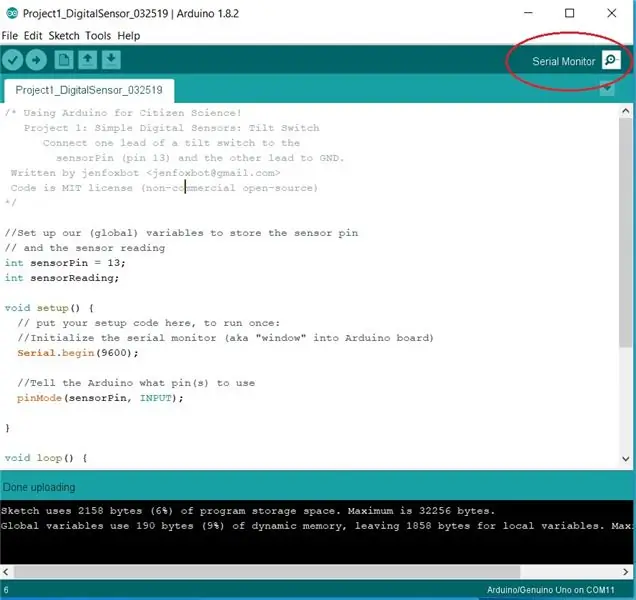
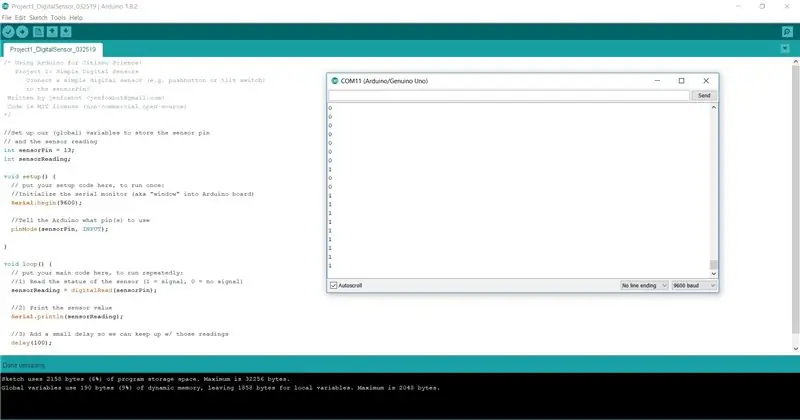
ამ პირველი პროექტისთვის, მოდით გამოვიყენოთ დახრის გადამრთველი, ეს შავი ცილინდრული სენსორი ორი ფეხით! ნაბიჯი 1: ჩადეთ დახრის გადამრთველის ერთი ფეხი Arduino ციფრულ პინ 13 -ში, ხოლო მეორე ფეხი GND პინში, პინ 13 -ის გვერდით. არ აქვს მნიშვნელობა
ნაბიჯი 2: დაწერეთ ესკიზი, რომელიც კითხულობს და ბეჭდავს ციფრული პინის 13 სტატუსს
ან შეგიძლიათ უბრალოდ გამოიყენოთ ჩემი!
თუ თქვენ ახლახან იწყებთ კოდირებას, წაიკითხეთ კომენტარი, რათა უკეთ გაიგოთ როგორ მუშაობს ესკიზი და სცადეთ შეცვალოთ რაღაცეები, რათა ნახოთ რა მოხდება! ყველაფერი წესრიგშია, ეს სწავლის შესანიშნავი გზაა! თქვენ ყოველთვის შეგიძლიათ ხელახლა ჩამოტვირთოთ ფაილი და დაიწყოთ თავიდან:)
ნაბიჯი 3: თქვენი პირდაპირი მონაცემების სანახავად დააჭირეთ ღილაკს სერიული მონიტორი (ფოტო 2)
.. ააა და ეგაა! ახლა თქვენ შეგიძლიათ გამოიყენოთ დახრის გადამრთველი ორიენტაციის გასაზომად! დააყენეთ ის, რომ გამოიძახოს თქვენი კნუტი, როდესაც ის რაღაცას დაარტყამს, ან გამოიყენეთ, რომ თვალყური ადევნოთ როგორ მოძრაობს ხის ტოტები შტორმის დროს!.. და ალბათ სხვა პროგრამებია ამ ორ უკიდურესობას შორის.
ნაბიჯი 7: ციფრული სენსორები! ნაწილი 2: PWM და სერიული კომუნიკაცია

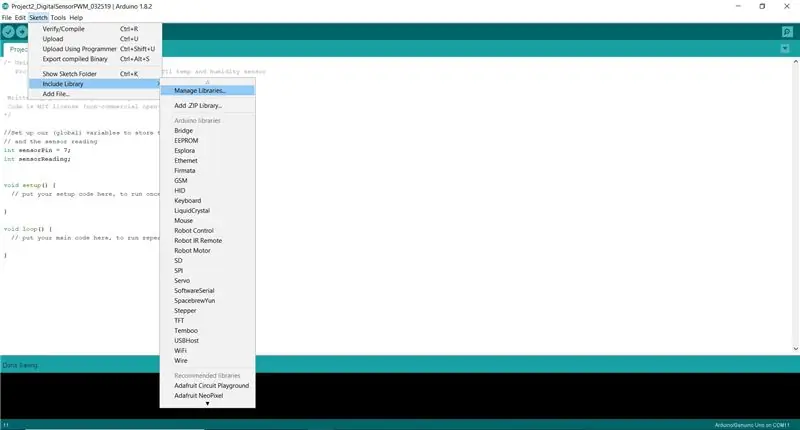
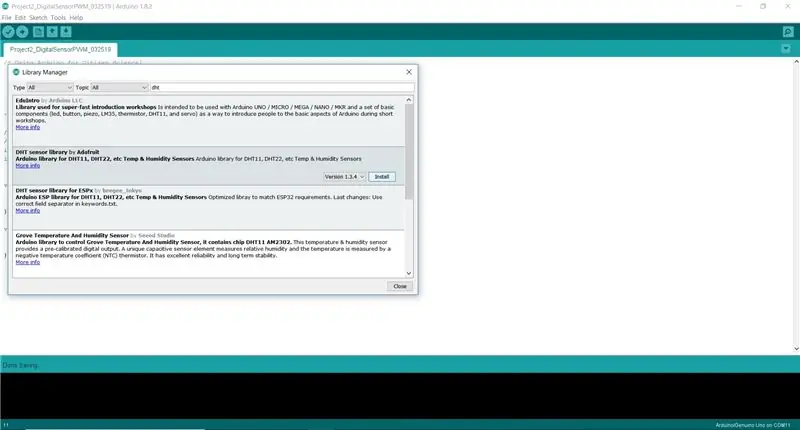
ბევრი გზა არსებობს უფრო რთული ციფრული სიგნალების შესაქმნელად! ერთ მეთოდს ეწოდება პულსის სიგანის მოდულაცია ("PWM"), რომელიც არის სიგნალის თქმის ლამაზი გზა, რომელიც ჩართულია გარკვეული დროის განმავლობაში და გამორთულია გარკვეული დროის განმავლობაში. სერვო ძრავები (რომელთა გამოყენება შესაძლებელია პოზიციის გასაზომად) და ულტრაბგერითი სენსორები არის სენსორების მაგალითები, რომლებიც იყენებენ PWM სიგნალებს.
ასევე არსებობს სენსორები, რომლებიც იყენებენ სერიულ კომუნიკაციას მონაცემების გასაგზავნად ერთჯერადად, ან ორობითი ციფრებით. ეს სენსორები საჭიროებენ მონაცემთა ფურცლების წაკითხვას და შეიძლება საკმაოდ სახიფათო იყოს, თუ თქვენ უბრალოდ იწყებთ. საბედნიეროდ, ჩვეულებრივ სერიულ სენსორებს ექნებათ კოდის ბიბლიოთეკები* და პროგრამის ნიმუშები, საიდანაც შეგიძლიათ კვლავ შეურიგდეთ რაიმე ფუნქციურ ფუნქციას. სერიული საკომუნიკაციო პროტოკოლების შესახებ მეტი დეტალი სცილდება ამ სამეურვეო პროგრამის ფარგლებს, მაგრამ აქ არის დიდი რესურსი SparkFun- ის სერიული კომუნიკაციის შესახებ, რომ მეტი შეიტყოთ!
ამ ნიმუშის პროექტისთვის, მოდით გამოვიყენოთ ტემპერატურისა და ტენიანობის სენსორი (DHT11)! ეს არის ცისფერი კვადრატი ხვრელებით და 3 ქინძისთავით.
პირველ რიგში ჩვენ დაგვჭირდება რამდენიმე სპეციალური ბიბლიოთეკა DHT11 სენსორისთვის: DHT11 ბიბლიოთეკა და ადაფრუტის ერთიანი სენსორების ბიბლიოთეკა. ამ ბიბლიოთეკების (და სხვა Arduino ბიბლიოთეკების უმეტესობის) დასაყენებლად:
ნაბიჯი 1: გახსენით Arduino ბიბლიოთეკის მენეჯერი Sketch -> ბიბლიოთეკები -> ბიბლიოთეკის მართვა (ფოტო 2)
ნაბიჯი 2: დააინსტალირეთ და გააქტიურეთ DHT ბიბლიოთეკა, მოძებნეთ "DHT" და შემდეგ დააწკაპუნეთ "DHT Arduino ბიბლიოთეკის" ინსტალაციაზე (ფოტო 3)
ნაბიჯი 3: დააინსტალირეთ და გააქტიურეთ Adafruit ერთიანი სენსორების ბიბლიოთეკა, მოძებნეთ "Adafruit ერთიანი სენსორი" და დააწკაპუნეთ ინსტალაციაზე.
ნაბიჯი 4: ჩადეთ DHT ბიბლიოთეკა თქვენს ღია ჩანახატში, გადადით ესკიზზე -> ბიბლიოთეკები და დააწკაპუნეთ "DHT Arduino ბიბლიოთეკაზე. (ფოტო 4) ეს ჩასვით რამდენიმე ახალი სტრიქონი თქვენი ესკიზის ზედა ნაწილში, რაც ნიშნავს ჩვენს ბიბლიოთეკა არის აქტიური და მზადაა გამოსაყენებლად! (ფოტო 5)
*ისევე როგორც თქვენი საყვარელი ადგილობრივი ბიბლიოთეკა, კოდის ბიბლიოთეკები არის დიდი ცოდნა და სხვა ხალხის შრომა, რომელიც ჩვენ შეგვიძლია გამოვიყენოთ ჩვენი ცხოვრების გასაადვილებლად.
ნაბიჯი 8: პროექტი 2: ტემპერატურისა და ტენიანობის ციფრული სერიული სენსორი




აიღეთ 3 მამაკაცი-ქალი ჯუმბერის მავთული Elegoo Arduino შემქმნელის ნაკრებიდან და ჩვენ მზად ვართ წავიდეთ!
ნაბიჯი 1: სათაურის ქინძისთავებით თქვენს წინაშე, დაუკავშირეთ DHT11- ის მარჯვენა სათაურის პუნქტი არდუინოს მიწას („GND“) პინს.
ნაბიჯი 2: შეაერთეთ შუა სათაურის პინი Arduino 5V გამომავალ პინთან.
ნაბიჯი 3: დააკავშირეთ მარცხენა სათაურის პუნქტი Arduino ციფრულ პინ 2 -თან
ნაბიჯი 4: დაბოლოს, წაიკითხეთ DHT ბიბლიოთეკა და სცადეთ ხელი ესკიზის დაწერაში! ოოოო თქვენ შეგიძლიათ გამოიყენოთ ჩემი ან DHT ტესტის მაგალითის ესკიზი Arduino- ში -> მაგალითები!
როდესაც ის ამოქმედდება, წადი და გაზომე ყველაფრის ტემპერატურა და ტენიანობა!.. როგორც ცხოველის სუნთქვა, სათბური, ან თქვენი საყვარელი ასვლის ადგილი წელიწადის სხვადასხვა დროს, რათა იპოვოთ * სრულყოფილი * გაგზავნის ტემპერატურა.
ნაბიჯი 9: ანალოგური სენსორები

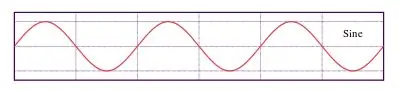
ციფრული სენსორების რთული ჩაძირვის შემდეგ, ანალოგური სენსორები შეიძლება ნიავს ჰგავდეს! ანალოგური სიგნალები არის უწყვეტი სიგნალი, როგორც ეს ნაჩვენებია მე -2 ფოტოში. ფიზიკური სამყაროს უმეტესი ნაწილი არსებობს ანალოგურად (მაგ. ტემპერატურა, ასაკი, წნევა და სხვა), მაგრამ ვინაიდან კომპიუტერები ციფრული*არიან, სენსორების უმეტესობა ციფრულ სიგნალს გამოსცემს. ზოგიერთ მიკროკონტროლერს, როგორიცაა Arduino დაფები, ასევე შეუძლია წაიკითხოს ანალოგური სიგნალებით **.
უმეტესობა ანალოგური სენსორებისთვის, ჩვენ ვაძლევთ სენსორის სიმძლავრეს, შემდეგ ვკითხულობთ ანალოგიურ სიგნალში ანალოგური შეყვანის ქინძისთავების გამოყენებით. ამ ტესტისთვის, ჩვენ გამოვიყენებთ კიდევ უფრო მარტივ კონფიგურაციას, რათა გავზომოთ ძაბვა LED- ზე, როდესაც ჩვენ მას შუქს ვანათებთ.
*კომპიუტერები იყენებენ ციფრულ სიგნალებს ინფორმაციის შესანახად და გადასაცემად. ეს იმიტომ ხდება, რომ ციფრული სიგნალები უფრო ადვილად გამოვლენილია და უფრო საიმედოა, რადგან ერთადერთი რაც ჩვენ გვაწუხებს არის სიგნალის მიღება ან არა, სიგნალის ხარისხზე/სიზუსტეზე ფიქრი.
** ციფრული მოწყობილობის ანალოგური სიგნალის წასაკითხად, ჩვენ უნდა გამოვიყენოთ ანალოგურ-ციფრული ან ADC გადამყვანი, რომელიც ანალოგიურ სიგნალს აახლოებს მოწყობილობაზე ცნობილ ძაბვასთან შედარებისას, შემდეგ ითვლის რამდენ ხანს სჭირდება შეყვანის ძაბვის მიღწევას. დამატებითი ინფორმაციისთვის, ეს არის სასარგებლო საიტი.
ნაბიჯი 10: პროექტი 3: LED როგორც სინათლის სენსორი
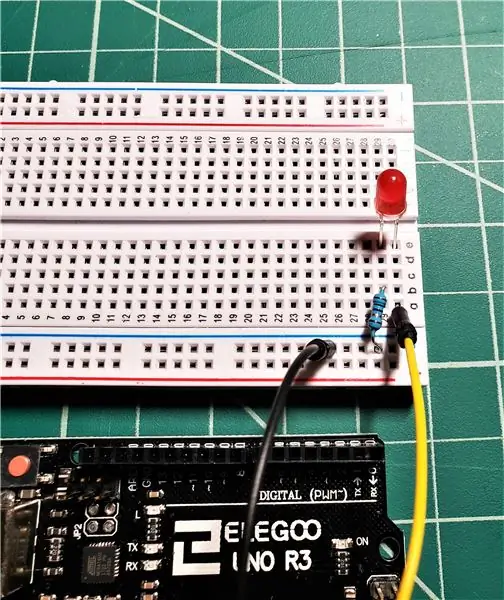

აიღეთ LED (ნებისმიერი ფერი თეთრის გარდა), 100 Ohm რეზისტორი და 2 ჯუმბერის კაბელი. ოჰ, და პურის დაფა!
ნაბიჯი 1: ჩადეთ LED პურის დაფაზე უფრო გრძელი ფეხი მარჯვენა მხარეს.
ნაბიჯი 2: შეაერთეთ ჯუმბერის მავთული Arduino Analog Pin A0- დან და გრძელი LED ფეხიდან
ნაბიჯი 3: შეაერთეთ რეზისტორი მოკლე LED ფეხს და პურის დაფის უარყოფითი ენერგიის სარკინიგზო ხაზს შორის (ლურჯი ხაზის გვერდით).
ნაბიჯი 4: შეაერთეთ Arduino GND პინი უარყოფით ენერგიის რელსზე პურის დაფაზე.
ნაბიჯი 5: დაწერეთ ესკიზი, რომელიც იკითხება ანალოგიურ პინში A0 და იბეჭდება სერიულ მონიტორზე
აქ არის კოდის ნიმუში დასაწყებად.
ნაბიჯი 11: მონაცემების ვიზუალიზაცია: Arduino IDE
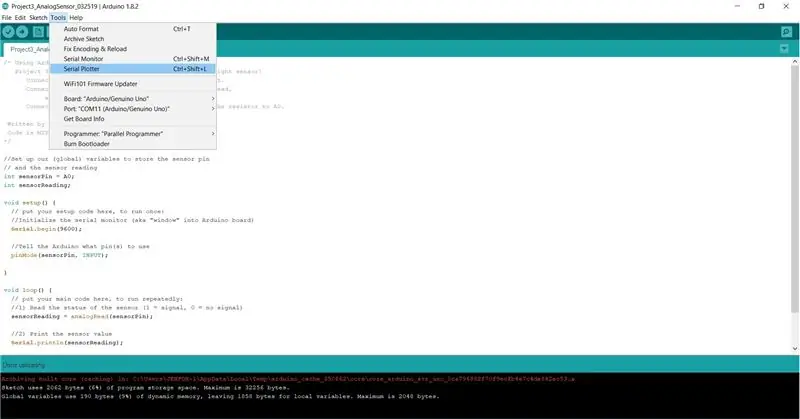
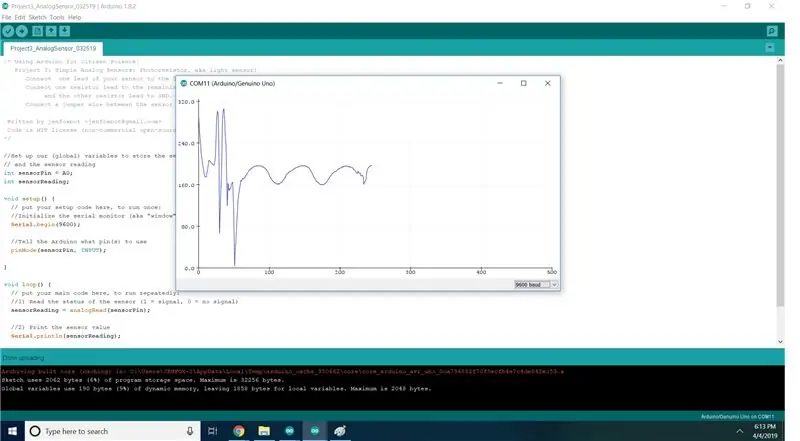
Arduino IDE გააჩნია ჩამონტაჟებული ინსტრუმენტები მონაცემების ვიზუალიზაციისთვის. ჩვენ უკვე შევისწავლეთ სერიული მონიტორის საფუძვლები, რომელიც საშუალებას გვაძლევს ამობეჭდოთ სენსორის მნიშვნელობები. თუ გსურთ შეინახოთ და გაანალიზოთ თქვენი მონაცემები, დააკოპირეთ გამომავალი პირდაპირ სერიული მონიტორიდან და ჩასვით ტექსტის რედაქტორში, ცხრილში ან მონაცემთა ანალიზის სხვა ინსტრუმენტში.
მეორე ინსტრუმენტი, რომელიც ჩვენ შეგვიძლია გამოვიყენოთ Arduino პროგრამაში ჩვენი მონაცემების სანახავად არის Serial Plotter, სერიული მონიტორის ვიზუალური ვერსია (aka graph). Serial Plotter- ის გამოსაყენებლად გადადით Tools Serial Plotter- ში. გრაფიკი ფოტო 2 -ში არის LED- ის გამომავალი, როგორც სინათლის სენსორი პროექტი 3 -დან!*
ნაკვეთი ავტომატურად მასშტაბირდება და სანამ თქვენ იყენებთ Serial.println () სენსორებს, ის ასევე დაბეჭდს თქვენს ყველა სენსორს სხვადასხვა ფერებში. ჰორაი! Ის არის!
*თუკი ბოლომდე შეხედავთ, არის სუპერ საინტერესო ტალღის ნიმუში, რომელიც სავარაუდოდ განპირობებულია ალტერნატიული დენით ("AC") ჩვენს ოვერჰედის შუქებში!
ნაბიჯი 12: მონაცემების ვიზუალიზაცია: Excel! Ნაწილი 1
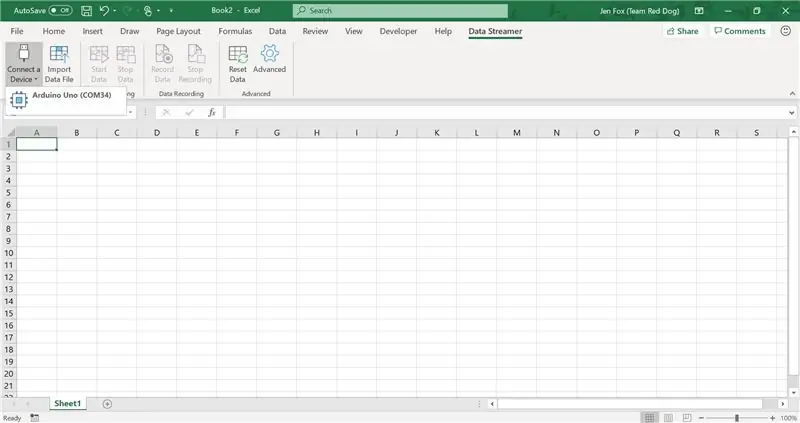
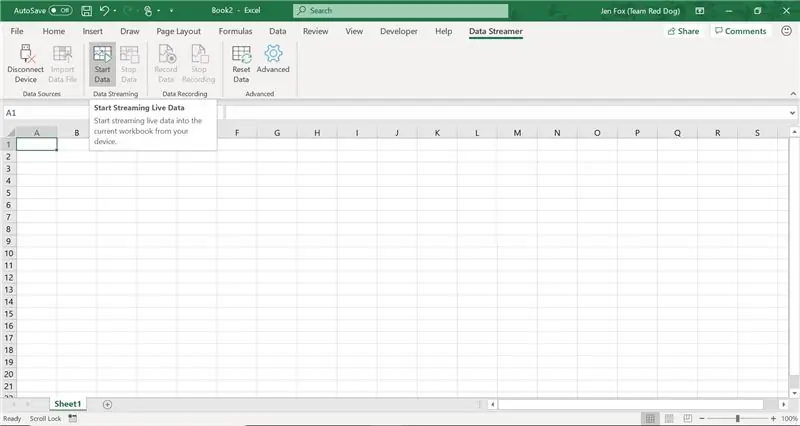
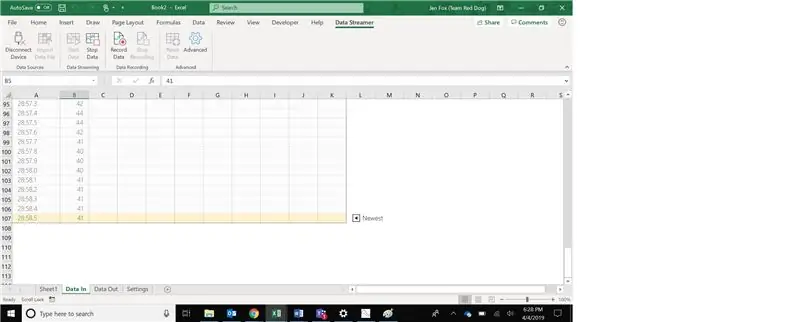
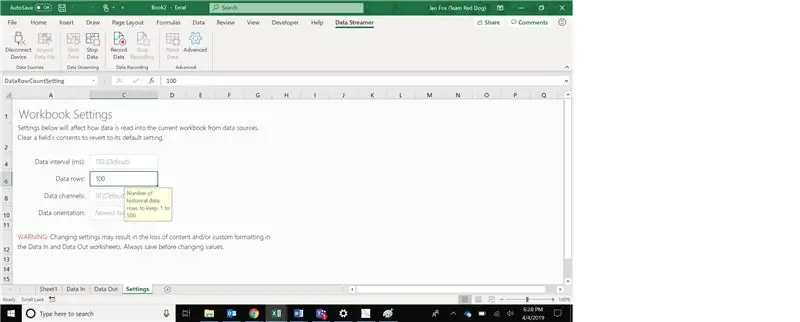
უფრო სერიოზული მონაცემების ანალიზისთვის, არის სუპერ მაგარი (და უფასო!) დანამატი Excel- ისთვის, სახელწოდებით Data Streamer*, რომელიც შეგიძლიათ ჩამოტვირთოთ აქ.
ეს დამატება კითხულობს სერიული პორტიდან, ასე რომ ჩვენ შეგვიძლია გამოვიყენოთ ზუსტად იგივე კოდირების ტექნიკა მონაცემების სერიულად დაბეჭდვისთვის, რომ მივიღოთ მონაცემები პირდაპირ Excel- ში.
როგორ გამოვიყენოთ Data Streamer დანამატი:
1. მას შემდეგ რაც დააინსტალირებთ (ან თუ გაქვთ O365), დააწკაპუნეთ მონაცემთა Streamer ჩანართზე (შორს მარჯვნივ) Excel- ში.
2. შეაერთეთ თქვენი Arduino და დააწკაპუნეთ "მოწყობილობის დაკავშირება", შემდეგ ჩამოსაშლელი მენიუდან აირჩიეთ Arduino. (ფოტო 1)
3. დააწკაპუნეთ "მონაცემების დაწყებაზე" მონაცემთა შეგროვების დასაწყებად! (ფოტო 2) თქვენ იხილავთ სამი ახალი ფურცლის გახსნას: "Data In", "Data Out" და "Settings".
ცოცხალი მონაცემები იბეჭდება Data In ფურცელში. (ფოტო 3) თითოეული მწკრივი შეესაბამება სენსორის კითხვას, უახლესი მნიშვნელობა დაბეჭდილია ბოლო სტრიქონში.
სტანდარტულად ჩვენ ვიღებთ მხოლოდ 15 სტრიქონს მონაცემებს, მაგრამ ამის შეცვლა შეგიძლიათ "პარამეტრებში" გადასვლით. ჩვენ შეგვიძლია შევიკრიბოთ 500 სტრიქონი (ლიმიტი განპირობებულია Excel- ის გამტარობით - ბევრი რამ ხდება ფონზე!).
*სრული გამჟღავნება: მიუხედავად იმისა, რომ ეს სახელმძღვანელო არ არის დაკავშირებული, მე ვმუშაობ Microsoft Hacking STEM გუნდთან, რომელმაც შეიმუშავა ეს დანამატი.
ნაბიჯი 13: მონაცემების ვიზუალიზაცია: Excel! Მე -2 ნაწილი
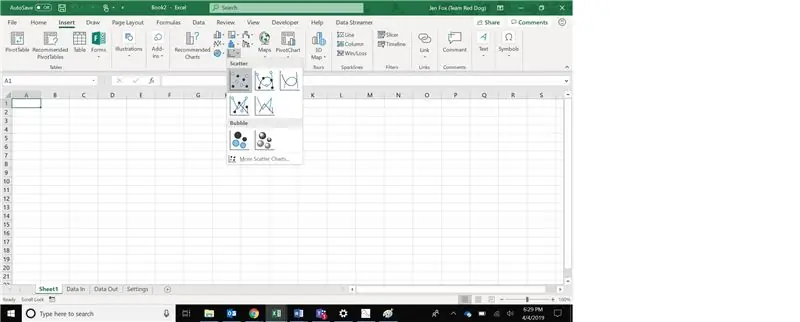
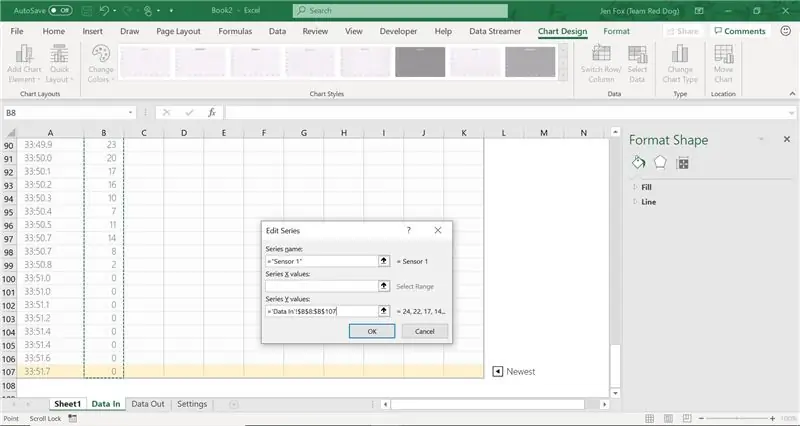

4. დაამატეთ თქვენი მონაცემების ნაკვეთი! გააკეთე მონაცემთა ანალიზი! გაფანტული ნაკვეთები გიჩვენებთ თუ როგორ იცვლება სენსორის მაჩვენებლები დროთა განმავლობაში, რაც იგივეა რაც ჩვენ ვნახეთ არდუინოს სერიულ პლოტერში.
Scatter ნაკვეთის დასამატებლად:
გადადით ჩასმა -> დიაგრამები -> გაფანტვა. როდესაც ნაკვეთი გამოჩნდება, დააწკაპუნეთ მასზე მარჯვენა ღილაკით და აირჩიეთ "მონაცემთა არჩევა", შემდეგ დამატება. ჩვენ გვინდა, რომ ჩვენი მონაცემები ნაჩვენები იყოს y ღერძზე, "დრო"* x ღერძზე. ამისათვის დააჭირეთ ისარს y ღერძის გვერდით, გადადით Data In ფურცელზე და შეარჩიეთ ყველა შემომავალი სენსორის მონაცემი (ფოტო 2).
ჩვენ ასევე შეგვიძლია გავაკეთოთ გამოთვლები და შედარება Excel- ში! ფორმულის დასაწერად დააწკაპუნეთ ცარიელ უჯრედზე და ჩაწერეთ ტოლობის ნიშანი ("="), შემდეგ კი გაანგარიშება, რომლის გაკეთებაც გსურთ. არსებობს მრავალი ჩაშენებული ბრძანება, როგორიცაა საშუალო, მაქსიმალური და მინიმალური.
ბრძანების გამოსაყენებლად ჩაწერეთ ტოლობის ნიშანი, ბრძანების სახელი და ღია ფრჩხილი, შემდეგ შეარჩიეთ მონაცემები, რომლებსაც აანალიზებთ და დახურეთ ფრჩხილები (ფოტო 3)
5. მონაცემების ერთზე მეტი სვეტის გასაგზავნად (AKA ერთზე მეტი სენსორი), დაბეჭდეთ მნიშვნელობები იმავე ხაზზე მძიმით გამოყოფილი ბოლო ცარიელი ახალი ხაზით, მაგალითად:
Serial.print (sensorReading1);
Serial.print (","); Serial.print (sensorReading2); Serial.print (","); Serial.println ();
*თუ გსურთ, რომ ფაქტობრივი დრო იყოს x ღერძზე, შეარჩიეთ დროის ნიშნული A სვეტში Data In ფურცელზე x ღერძის მნიშვნელობებისთვის თქვენს Scatter Plot- ში. ნებისმიერ შემთხვევაში, ჩვენ დავინახავთ ჩვენს მონაცემებს, რადგან ისინი დროთა განმავლობაში იცვლება.
ნაბიჯი 14: წადით მეოთხე და გაზომეთ ყველაფერი
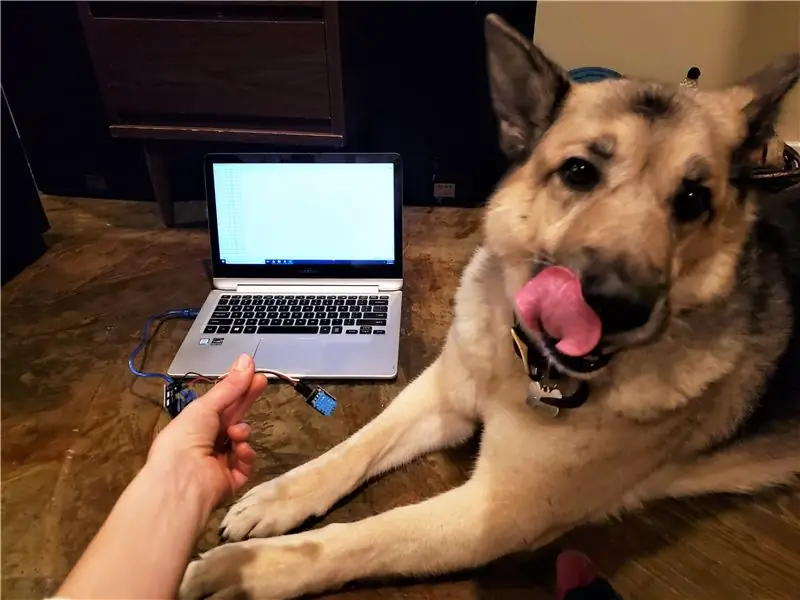


კარგი ხალხო, ეს ყველაფერია! დროა წავიდეთ გარეთ და მაღლა! გამოიყენეთ ეს როგორც საფუძველი სენსორების, Arduino კოდირებისა და მონაცემთა ანალიზის დასაწყებად, რათა გაუმკლავდეთ თქვენს შეკითხვებს, ცნობისმოყვარეობებს და საიდუმლოებებს ამ დიდ, ლამაზ სამყაროში.
დაიმახსოვრე: ბევრი ადამიანია, ვინც დაგეხმარება გზაზე, ასე რომ, თუ კითხვა გაქვს, დატოვე კომენტარი!
გჭირდებათ კიდევ რამდენიმე იდეა? აქ მოცემულია, თუ როგორ უნდა ატაროთ ტარებადი მდგომარეობის შეცვლა, მზის ენერგიაზე მომუშავე დისტანციური ტემპერატურის სენსორი და ინტერნეტთან დაკავშირებული სამრეწველო მასშტაბი!
მოგწონთ ეს გაკვეთილი და გსურთ ნახოთ მეტი? მხარი დაუჭირეთ ჩვენს პროექტებს Patreon- ზე!: D
გირჩევთ:
Perfboard- ის გამოყენება - შედუღების საფუძვლები: 14 ნაბიჯი (სურათებით)

Perfboard- ის გამოყენება | შედუღების საფუძვლები: თუ თქვენ აშენებთ წრეს, მაგრამ არ გაქვთ ამისთვის განკუთვნილი მიკროსქემის დაფა, პერფორდის გამოყენება კარგი ვარიანტია. პერფოფორდებს ასევე უწოდებენ პერფორირებული მიკროსქემის დაფებს, პროტოტიპის დაფებს და წერტილოვან PCB- ებს. ეს ძირითადად სპილენძის ბალიშების რამოდენიმე წრეა
კიტრონიკის გამომგონებლის ნაკრების გამოყენება ადაფრუტის მითითებით: 4 ნაბიჯი (სურათებით)

გამოყენება Kitronik გამომგონებელი ნაკრები ერთად Adafruit მინიშნება: Kitronik გამომგონებელი ნაკრები BBC მიკრო: bit არის დიდი შესავალი microcontrollers ერთად ელექტრონიკა გამოყენებით breadboard. ნაკრების ეს ვერსია განკუთვნილია BBC– ს იაფი მიკრო: ბიტის გამოყენებისათვის. დეტალური სახელმძღვანელო, რომელიც მოდის
HacKIT: სამოქალაქო კონფიდენციალურობის მძიმე (აცვიათ) ნაკრები Alexa, Google და Siri ჰაკერებისათვის: 4 ნაბიჯი

HacKIT: სამოქალაქო კონფიდენციალურობის მძიმე (აცვიათ) ნაკრები Alexa, Google და Siri ჰაკერებისათვის: დაიღალეთ თქვენი " ჭკვიანი " მოწყობილობები გისმენენ? მაშინ ეს სათვალთვალო-გატეხვის ინსტრუმენტარიუმი თქვენთვისაა! HacKIT არის დაბალი და მაღალტექნოლოგიური სამოქალაქო კონფიდენციალურობის ნაკრები (აცვიათ) ნაკრები Amazon Echo- ს, Google Home- ის ხელახალი დიზაინის, გატეხვისა და აღდგენისთვის
სამოქალაქო ინფრასტრუქტურის სტრუქტურული ჯანმრთელობის მონიტორინგი უკაბელო ვიბრაციის სენსორების გამოყენებით: 8 ნაბიჯი

სამოქალაქო ინფრასტრუქტურის სტრუქტურული ჯანმრთელობის მონიტორინგი უკაბელო ვიბრაციის სენსორების გამოყენებით: ძველი შენობის და სამოქალაქო ინფრასტრუქტურის გაუარესებამ შეიძლება გამოიწვიოს ფატალური და საშიში მდგომარეობა. ამ სტრუქტურების მუდმივი მონიტორინგი სავალდებულოა. სტრუქტურული ჯანმრთელობის მონიტორინგი არის უაღრესად მნიშვნელოვანი მეთოდოლოგია შეფასებისათვის
Steampunk Voltaic Arc Spectator (შეუცვლელი შეშლილი მეცნიერებისთვის): 6 ნაბიჯი (სურათებით)

Steampunk Voltaic Arc Spectator (შეუცვლელი შეშლილი მეცნიერებისთვის): ძვირფასო მეგობრებო, მიმდევრებო და წვრილმანი ენთუზიასტებო! როგორც მე გამოვაცხადე "Steampunk Oriental Night Light-" Nur-al-Andalus "პროექტის აღწერილობის ბოლოს, რამდენიმე დღის წინ , აქ მოდის მეორე პროექტი (ტექნიკური თვალსაზრისით ტყუპი ძმა) თქვენ
